在日常工作中,合理设置outlook的工作时间能帮助我们更高效地管理邮件和日程安排。以下是详细的设置方法。
打开outlook并进入选项
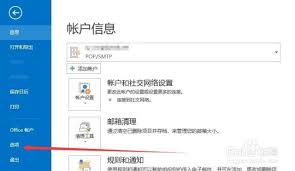
首先,打开outlook应用程序。然后点击界面左上角的“文件”选项卡,在弹出的菜单中选择“选项”。
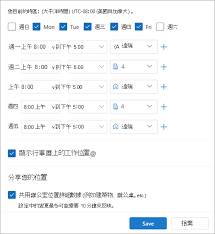
选择日历选项
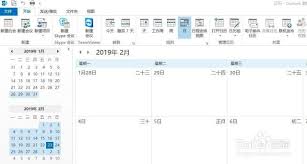
在“outlook选项”窗口中,找到并点击“日历”选项。
设置工作周
在“日历选项”页面的“工作周”部分,你可以自定义每周的工作日。默认情况下,outlook设置为周一至周五为工作日。如果你有特殊的工作安排,比如每周工作四天,或者工作日包含周六等,可以在这里进行调整。点击相应的日期框,取消勾选不需要的工作日,或者勾选需要新增的工作日。
设定工作时间
在“工作周”下方的“开始时间”和“结束时间”栏中,设置你每天的工作开始和结束时间。例如,常见的工作时间是上午9点到下午5点,你就分别输入9:00和17:00。
应用更改
完成工作周和工作时间的设置后,点击“确定”保存更改。outlook会根据你设置的工作时间来显示日程安排和邮件提醒等。比如,在工作时间之外收到的邮件,默认不会弹出即时提醒,这样可以避免打扰你的休息时间。同时,在安排日程时,outlook也会根据工作时间来判断是否合适。例如,你设置了工作时间是9点到17点,当你想要安排一个会议时,outlook会自动避开这个时间段内已经有其他日程安排的时间,方便你快速找到合适的会议时间。






















